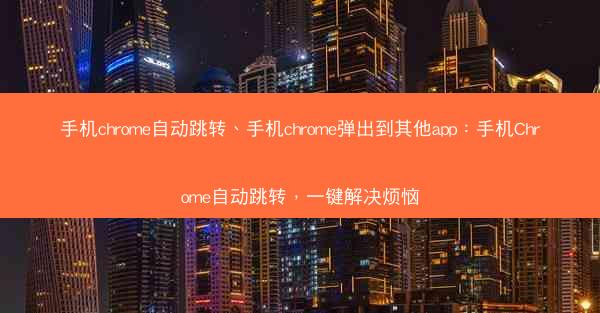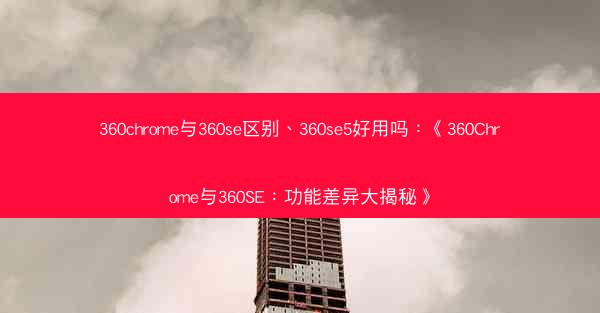随着互联网的普及,Chrome浏览器因其简洁的界面和强大的功能而受到广大用户的喜爱。许多用户在使用Chrome浏览器时都会遇到卡顿的问题,这不仅影响了用户体验,还可能造成数据丢失。本文将针对Chrome浏览器卡顿问题进行解析,并提供一系列解决攻略。
二、Chrome浏览器卡顿的原因
1. 浏览器扩展程序过多:过多的扩展程序会占用大量内存和CPU资源,导致浏览器运行缓慢。
2. 浏览器缓存过多:长时间未清理的缓存文件会占用磁盘空间,影响浏览器运行速度。
3. 系统资源不足:当电脑内存、CPU或磁盘空间不足时,Chrome浏览器运行会变得卡顿。
4. 浏览器配置问题:如启动项设置不当、插件冲突等,也可能导致浏览器卡顿。
5. 病毒或恶意软件:病毒或恶意软件可能会占用系统资源,导致Chrome浏览器卡顿。
三、解决Chrome浏览器卡顿的方法
1. 关闭不必要的扩展程序:进入Chrome浏览器的扩展程序管理页面,禁用或卸载不必要的扩展程序。
2. 清理浏览器缓存:点击Chrome浏览器右上角的三个点,选择更多工具中的清除浏览数据,勾选缓存并清除。
3. 优化系统资源:关闭后台运行的应用程序,释放内存和CPU资源,提高系统运行效率。
4. 检查浏览器配置:进入Chrome浏览器的设置,检查启动项和插件设置,确保没有冲突。
5. 安装杀毒软件:定期使用杀毒软件扫描电脑,防止病毒或恶意软件影响浏览器运行。
四、Chrome浏览器卡顿时的高级解决方案
1. 重置浏览器设置:进入Chrome浏览器的设置,选择高级中的恢复浏览器的初始设置,按照提示操作。
2. 更新浏览器:确保Chrome浏览器是最新版本,旧版本可能存在bug或兼容性问题。
3. 升级电脑硬件:如果电脑硬件配置较低,可以考虑升级内存、CPU或硬盘等硬件设备。
4. 使用轻量级浏览器:如果Chrome浏览器卡顿问题严重,可以考虑使用其他轻量级浏览器,如Firefox、Edge等。
五、预防Chrome浏览器卡顿的技巧
1. 定期清理缓存:定期清理浏览器缓存,避免缓存过多占用磁盘空间。
2. 限制扩展程序数量:只安装必要的扩展程序,避免过多扩展程序影响浏览器运行。
3. 保持系统更新:定期更新操作系统和浏览器,修复已知bug和漏洞。
4. 合理分配资源:合理分配电脑资源,确保浏览器和其他应用程序能够正常运行。
Chrome浏览器卡顿问题虽然常见,但通过上述方法,用户可以有效地解决这一问题。在日常生活中,我们应该养成良好的使用习惯,定期维护电脑和浏览器,以提高使用体验。
Chrome浏览器作为一款优秀的浏览器,为广大用户提供了便捷的上网体验。了解并解决Chrome浏览器卡顿问题,有助于我们更好地享受网络生活。希望本文的解析与解决攻略能够帮助到您。
 纸飞机TG
纸飞机TG